Come collegare il telefono alla TV Samsung
Ti piacerebbe tanto inviare dei video dal tuo smartphone alla tua TV Samsung ma, trattandosi di un televisore privo di funzionalità Smart, non sai se ciò è possibile? Hai appena acquistato uno Smart TV Samsung e vorresti scoprire come sfruttare le sue funzionalità per connetterlo al tuo smartphone? Nessun problema: sei capitato nel posto giusto al momento giusto.
Nel tutorial di oggi, infatti, ti spiegherò come collegare il telefono alla TV Samsung indipendentemente dal tipo e dal modello di televisore in tuo possesso. Per prima cosa, vedremo insieme come collegare un telefono ai televisori del produttore coreano tramite cavo (procedura attuabile su tutti i modelli di TV, sia Smart che tradizionali), poi passeremo a sistemi di collegamento wireless che, a seconda dei casi, possono essere usati su modelli di TV Smart e/o su quelli non Smart.
Insomma, di soluzioni a tua disposizione ne hai davvero tante, quindi al bando le ciance e mettiti subito all’opera: individua la soluzione che ti sembra più adatta alle tue esigenze e sfruttala seguendo le mie indicazioni. Ti assicuro che riuscirai a raggiungere il tuo intento in maniera così semplice che ne resterai sorpreso. Buona lettura e buon divertimento!
Indice
- Come collegare il telefono alla TV Samsung con cavo USB
- Come collegare il telefono alla TV Samsung senza cavo
- Come collegare il telefono alla TV Samsung con Bluetooth
Come collegare il telefono alla TV Samsung con cavo USB

Cominciamo dalla metodologia di connessione più tradizionale, cioè quella che permette di collegare il telefono alla TV Samsung tramite cavo. A seconda del modello di smartphone in tuo possesso, devi acquistare un cavo/adattatore che ti consenta di mettere in comunicazione l’entrata HDMI del televisore con la porta del telefono (quella usata per la ricarica).
Una volta acquistato il cavo/adattatore più adatto a te, ti basterà collegarlo alla porta HDMI del televisore e alla porta USB/Lighting dello smartphone. Dopodiché dovrai semplicemente selezionare il corretto ingresso HDMI tramite il telecomando del tuo televisore e vedrai comparire sulla TV in maniera automatica l’esatta replica dello schermo del tuo telefono.
La soluzione cablata, seppure ormai progressivamente sostituita dalle soluzioni wireless, in generale garantisce una velocità ideale di trasmissione dei dati, il che significa che i video non subiranno rallentamenti o interruzioni che possono invece verificarsi quando ci si appoggia alla rete Wi-Fi. Per sapere in dettaglio di quale cavo/adattatore hai bisogno, continua a leggere.
Android

Se vuoi collegare al tuo televisore uno smartphone Android, devi acquistare un cavo/adattatore da USB a HDMI. Attenzione però: devi controllare il tipo di porta USB con cui è equipaggiato il tuo telefono, la quale può essere di tipo microUSB o USB-C.
La maggior parte degli smartphone Android sono equipaggiati con porte di tipo USB-C (quella più piatta il cui connettore si può inserire in entrambi i versi), mentre altri hanno il più datato connettore Micro-USB. Se hai dubbi in proposito, effettua una ricerca in Internet per evitare brutte sorprese!
Devi inoltre sincerarti che il tuo cellulare supporti la tecnologia MHL (Mobile High-Definition Link), tramite la quale il segnale audio e video viene convertito per essere trasmesso sulla porta USB. Detto ciò, lascia che ti segnali un paio di cavi/adattatori che potrebbero fare al caso tuo.

BENFEI Adattatore USB C a HDMI 4K, Adattatore USB Tipo C a HDMI [Compa...
iPhone

Se utilizzi un iPhone e vuoi collegare il tuo smartphone al televisore, devi procurarti un cavo/adattatore da Lightning a HDMI. Sul mercato sono presenti cavi di vari prezzi, prodotti da varie aziende, ma per evitare problemi di compatibilità io ti consiglio vivamente di optare per l’adattatore da Lightning ad AV digitale di Apple, che non è propriamente economico ma assicura il massimo della qualità e dell’affidabilità.

Apple Lightning Digital AV Adapter
Come collegare il telefono alla TV Samsung senza cavo
Per collegare il telefono al televisore Samsung in modalità wireless, devi assicurarti innanzitutto che questi ultimi possano “raggiungersi” e comunicare tramite una rete Wi-Fi. Per ottenere questo risultato, a seconda del modello di TV a tua disposizione, puoi utilizzare le funzioni integrate del televisore o ricorrere all’ausilio di dispositivi di terze parti in grado di rendere Smart le TV che non dispongono di connettività integrata a Internet (o che, comunque, non supportano il Wi-Fi). Ecco tutto spiegato in dettaglio.
SmartThings
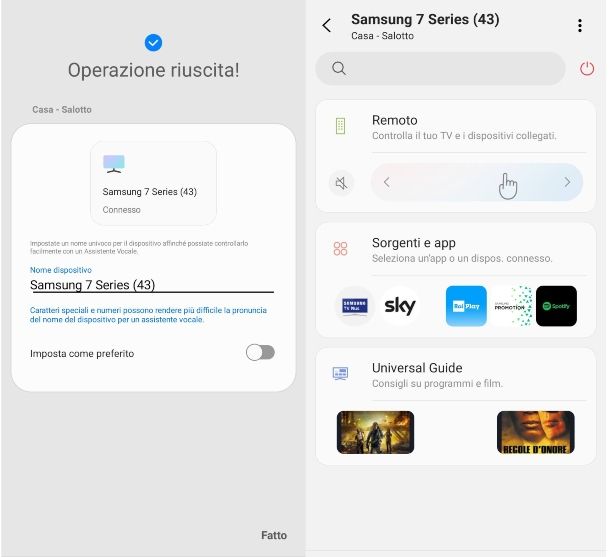
I televisori Samsung di ultima generazione possono gestire in maniera automatica la comunicazione con il cellulare, a patto di essere Smart TV dotate di connessione Wi-Fi e dell’interfaccia Samsung Smart View. Ecco un elenco di quelli che, attualmente, presentano entrambe le caratteristiche.
- LED D7000 o superiore
- PDP D8000 o superiore
- LED ES7500 o superiore
- PDP E8000 o superiore
- LED F4500 o superiore (eccetto F9000 o superiore)
- PDP F5500 o superiore
- H4500, H5500 o superiore (eccetto H6003/H6103/H6153/H6201/H6203)
- J4500
- J5500 o superiore (eccetto J6203)
Questa funzione consente di utilizzare SmartThings, un’app prodotta da Samsung che permette di monitorare e controllare i dispositivi smart e automatizzarne il funzionamento. Tra queste azioni è inclusa anche la trasmissione di foto, video, musica e lo schermo dello smartphone sulla TV. L’utilizzo richiede l’accesso al tuo account Samsung: ti ho parlato di come crearne uno in questo tutorial dedicato.
SmartThings è disponibile sul Play Store e sull’App Store: inizia, dunque, installandola sul dispositivo di tuo interesse. Se hai bisogno di aiuto, trovi tutte le indicazioni di cui hai bisogno qui.
Dopo aver installato l’app ed esserti assicurato che il telefono sia connesso alla stessa rete Wi-Fi del televisore, avviala dalla schermata Home o dalla lista delle applicazioni installate premendo sulla sua icona, e tocca il pulsante Continua sulla schermata iniziale per due volte per consentire alla localizzazione dei dispositivi nelle vicinanze tramite Consumi bassi Bluetooth (BLE); premi poi sulla voce Consenti per confermare la tua scelta.
Premi, dunque, sul pulsante Accedi situato in alto a destra per effettuare il login al tuo Samsung account. Digita l’e-mail e la password negli appositi campi d’inserimento e fai tap sul pulsante Accedi; in alternativa, puoi scegliere di accedere con Google toccando l’apposito tasto Accedi con Google situato poco più giù del modulo di login, individuare l’account che ti interessa tra quelli collegati al tuo smartphone, e selezionarlo con un tap. Sarai così reindirizzato alla schermata principale di SmartThings.
Se non hai già associato la TV in precedenza, procedi a configurare il collegamento premendo sull’icona Dispositivi in fondo alla schermata, poi sul simbolo + situato in alto a destra, poi sulla voce Aggiungi dispositivo. Nelle schermate successive, tocca i pulsanti Analizza e poi Attiva per consentire all’app di accendere il Bluetooth e il Wi-Fi per individuare la Smart TV nelle vicinanze. Quando comparirà nella lista dei dispositivi rilevati, pigia sulla voce Aggiungi in sua corrispondenza.
Ti sarà proposto di indicare una Posizione e una Stanza; selezionale premendo sui rispettivi menu a tendina, poi fai tap sulla voce Successivo, e attendi che la connessione sia stabilita. Quando richiesto, digita il PIN che compare sullo schermo della TV e confermalo toccando la voce Fatto, premi sul pulsante Continua e finalizza l’operazione con un ultimo tap sulla voce Fatto.
Una volta tornato alla schermata principale, premi sul nome della TV per visualizzare la sezione dedicata alle azioni di controllo remoto disponibili. Premi sul simbolo ⋮ collocato in alto a destra e seleziona la voce Condiv. schermo (Smart View) e iniziare a trasmettere i contenuti dello smartphone sulla TV.
Ti segnalo, inoltre, per completezza d’informazione, che è disponibile anche l’applicazione Smart View per PC: se sei interessato a quest’argomento, puoi dedicare qualche minuto alla lettura della mia guida dedicata. Se, invece, vuoi approdare il funzionamento degli Smart TV Samsung, consulta il mio tutorial dedicato a questi ultimi.
Chromecast

Se il tuo televisore non è Smart o, comunque, non rientra fra i modelli compatibili con Samsung Smart View, puoi collegarlo allo smartphone mediante l’ausilio di alcuni dispositivi di terze parti.
Tra i dispositivi di cui puoi avvalerti c’è il Chromecast di Google: un dongle, cioè una “chiavetta” da collegare alla porta HDMI del televisore e che necessita di alimentazione tramite presa di corrente o USB. Questo apparecchio non è dedicato alle TV Samsung in particolare, ma può essere collegato a qualsiasi televisore.
Chromecast è disponibile in due versioni: una base, che supporta la risoluzione Full HD e costa 39 euro, e una denominata Chromecast con Google TV, che invece costa 69,99 euro, supporta la risoluzione 4K ed è dotata anche di telecomando e supporto diretto alle app. Entrambi i modelli si possono acquistare direttamente sullo store di Google o nei principali store di elettronica.
Per usare Chromecast, dopo averlo collegato al televisore e all’alimentazione elettrica, devi configurarlo tramite l’app Google Home per Android o iOS. Ad app avviata, pigia quindi sul pulsante Inizia, effettua l’accesso al tuo account Google e poi consenti l’accesso alla posizione facendo tap prima sul pulsante Avanti e poi su Consenti.
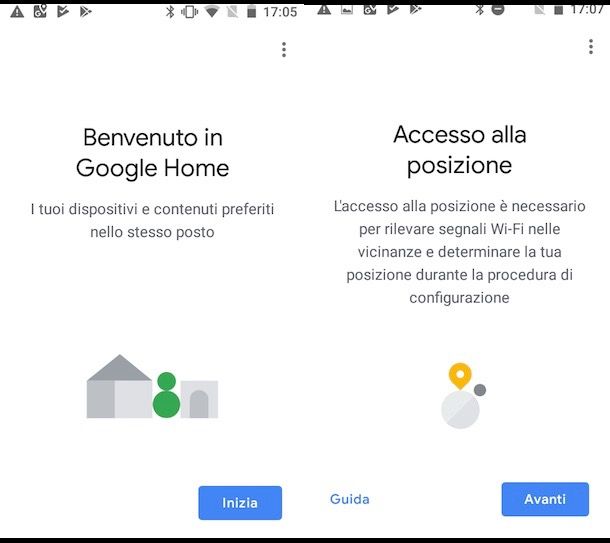
A questo punto, puoi accedere alla tua “casa” (o creare una) e aggiungere il tuo dispositivo Chromecast in un ambiente opportuno tramite il pulsante Aggiungi, il quale conduce al menu Aggiungi e gestisci.
Seleziona quindi l’opzione Configura dispositivo, premi su Nuovi dispositivi e attendi il messaggio di conferma relativo al rilevamento di Chromecast. Premi, ancora una volta, sul pulsante Sì e potrai indicare il nome del dispositivo scegliendo fra alcune tipologie di stanze della casa (predefinite da Google per aiutare la memoria), che da ora in poi rappresenta il dongle e che potrai selezionare per inviare contenuti multimediali a quest’ultimo.
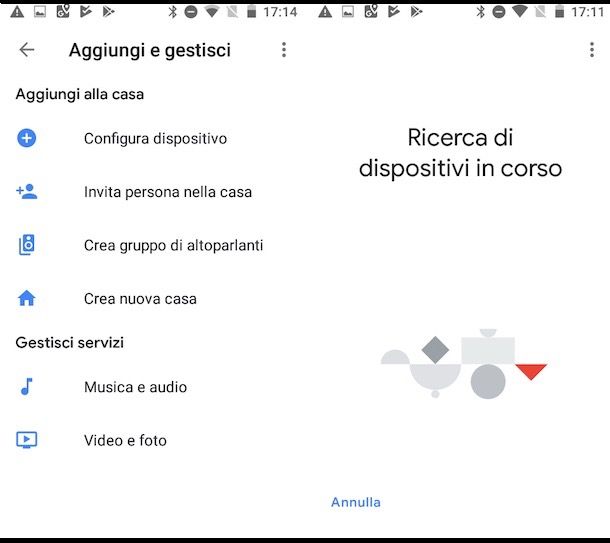
Per proseguire, premi sul pulsante Sì che compare sullo smartphone e controlla il PIN che verrà visualizzato sia sullo schermo del telefono che sulla TV: se questi ultimi coincidono, premi su Avanti e seleziona la rete Wi-Fi alla quale Chromecast deve collegarsi, indicando, se necessario, anche la chiave d’accesso a quest’ultima. Infine, premi nuovamente su OK.
Ora che il Chromecast è configurato, puoi inviare contenuti a quest’ultimo e visualizzarli sul televisore semplicemente avviando un’app che supporta il dongle di Google e pigiando sull’icona della trasmissione (quella con lo schermo e le onde del Wi-Fi).
Tra le tante app che supportano Chromecast, c’è YouTube: fai partire un video e verifica che nel menu in cima allo schermo sia evidenziata l’icona di mirroring agli schermi compatibili. Facendo tap su tale icona, dovrebbe comparire la lista dei dispositivi presenti nel raggio d’azione, tra cui il tuo dispositivo Chromecast nominato come scelto nella procedura di configurazione iniziale. A questo punto, seleziona il tuo dispositivo dalla lista e il video in corso verrà lanciato tramite YouTube sul televisore.
Se, invece, vuoi trasmettere l’intero schermo del telefono sul televisore, accedi al menu Impostazioni > Display di Android e seleziona l’opzione Trasmetti schermo da quest’ultimo. Su iOS, purtroppo, non è possibile sfruttare tale funzione. Se ti servono maggiori informazioni su come funziona Chromecast, consulta la guida che ho dedicato a questo dispositivo.
AirPlay/Apple TV

Se hai un iPhone e un TV compatibile con AirPlay (qui la lista completa), puoi usufruire di questa tecnologia per inviare contenuti multimediali o lo schermo del tuo device al televisore. In alternativa puoi usare la stessa tecnologia acquistando un’Apple TV.
Apple TV è un box multimediale disponibile in due varianti: una HD da 32GB con supporto alla risoluzione Full HD e una 4K da 32 o 64 GB e supporto alla risoluzione UltraHD/4K. Si può acquistare in tutti i principali store di elettronica, sia fisici che online.
Una volta collegata l’Apple TV al televisore (tramite cavo HDMI) e all’alimentazione elettrica, per sfruttare AirPlay, verifica che il cellulare e TV/Apple TV siano connessi alla stessa rete Wi-Fi, dopodiché accedi al Control Center di iOS scorrendo il dito dall’angolo in alto a destra dello schermo verso il basso (o dal fondo dello schermo verso l’alto, se usi un modello di iPhone con tasto Home) e premi il pulsante Duplica schermo.
A questo punto, individua il nome della tua TV/Apple TV dalla lista che comparirà sullo schermo e premi su di esso. Perfetto: ora lo schermo del cellulare dovrebbe essere trasmesso in tempo reale sulla TV!
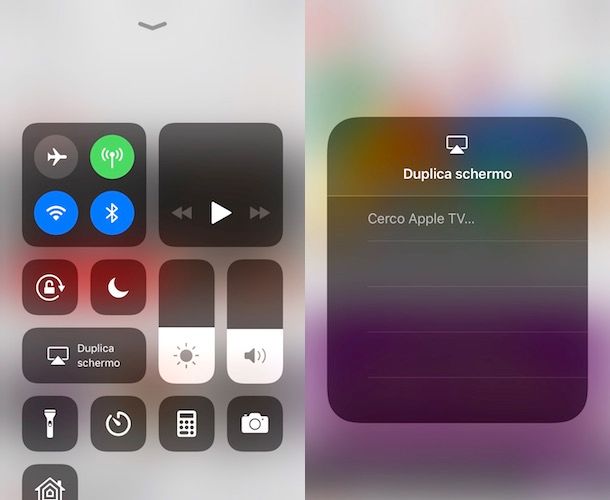
Se vuoi trasmettere un singolo video o una singola foto ad Apple TV, avvia la riproduzione di quest’ultimo sull’iPhone, dopodiché premi sull’icona di AirPlay (uno schermo con un triangolo alla base) e seleziona il nome della Apple TV dal menu che si apre.
Ti segnalo che Apple TV offre supporto a numerose app. Se vuoi approfondirne il funzionamento, potresti trovare interessante leggere la mia guida dedicata al dispositivo.
Samsung All Share Cast Dongle

Infine, voglio parlarti di All Share Cast Dongle: questo strumento, realizzato da Samsung, è la risposta del colosso coreano al più famoso Chromecast ed è dedicato esplicitamente alla connessione con i cellulari Samsung che dispongono della funzione All Share Cast, presente per esempio su vari Galaxy Note, Galaxy Tab o Galaxy S.
L’accessorio dispone di una porta HDMI alla quale collegare il cavo che andrà nella porta HDMI del televisore, e di una porta microUSB che serve per l’alimentazione. Una volta collegato e alimentato il dispositivo, è sufficiente individuare sul cellulare Samsung la voce All Share Cast e selezionarla: il telefono effettuerà automaticamente il mirroring e consentirà di visualizzare video, giochi e app sul televisore.
Da annotare che la qualità video non pareggia quella raggiungibile con un cavo USB/HDMI o con Chromecast o Apple TV, perché la risoluzione trasmessa è di 720p e non 1080p. Questo dongle è dedicato ai cellulari Samsung ma puoi utilizzarlo con una generica TV Full HD, quindi anche di altre marche.
Come collegare il telefono alla TV Samsung con Bluetooth

Se invece vorresti sapere come collegare il telefono alla TV Samsung smart tramite Bluetooth, come ti ho già accennato nel capitolo specifico, l’app SmartThings utilizza questo tipo di connettività per la trasmissione di contenuti da smartphone; tuttavia, per saperne di più sull’argomento, ti invito alla lettura del tutorial che ho dedicato interamente alla procedura per collegare il telefono alla TV con Bluetooth con tutti i dettagli del caso.
Inoltre, trovi ancora più informazioni nelle mie guide su attivare il Bluetooth su TV Samsung e come collegare il telefono alla Smart TV.
In qualità di affiliati Amazon, riceviamo un guadagno dagli acquisti idonei effettuati tramite i link presenti sul nostro sito.

Autore
Salvatore Aranzulla
Salvatore Aranzulla è il blogger e divulgatore informatico più letto in Italia. Noto per aver scoperto delle vulnerabilità nei siti di Google e Microsoft. Collabora con riviste di informatica e cura la rubrica tecnologica del quotidiano Il Messaggero. È il fondatore di Aranzulla.it, uno dei trenta siti più visitati d'Italia, nel quale risponde con semplicità a migliaia di dubbi di tipo informatico. Ha pubblicato per Mondadori e Mondadori Informatica.






